Înlătură WowMovix (Ghid gratuit)
Ghid de înlăturare WowMovix
Ce este WowMovix?
Ce ar trebui să ştiţi despre virusul WowMovix?
WowMovix este o companie dubioasă care pretinde a fi dezvoltatorul mai multor unelte de divertisment pentru browserul Chrome. Din nefericire, se pare că creează mai mult paraziţi enervanţi decât programe utile. Mai mult, îşi promovează produsele utilizând tehnica „la pachet”, şi din acest motiv, utilizatorii neatenţi pot instala una sau toate uneltele WowMovix, fără a realiza. Experţii din securitatea calculatoarelor numesc fiecare aplicaţie WowMovix ca şi program cu potenţial nedorit şi o adaugă în categoria „adware„. Nici nu mai trebuie menţionat faptul că sunt motive serioase pentru o astfel de clasificare.
Utilizatorii care au instalat unul dintre PUP-urile WowMovix susţin că au început să observe apariţia pe ecrane a unor reclame clasificate ca şi „brought to you by WowMovix” sau „powered by WowMovix”. Reclamele de la WowMovix nu sunt doar enervante, ci pot fi şi înşelătoare – reţineţi că unele dintre ele pot fi false şi, imediat după ce apăsaţi pe ele, vă pot conduce către surse web dubioase. Prin urmare, aproape fiecare aplicaţie suportată de către această companie poate fi numită adware-ul WowMovix, deoarece indiferent de cât de sigură şi utilă pare, singurul ei scop este să promoveze marketingul afiliat. Pentru acest lucru, astfel de aplicaţii creează şi afişează reclame înşelătoare, care ascund link-uri înşelătoare ce conduc către website-uri afiliate predeterminate.
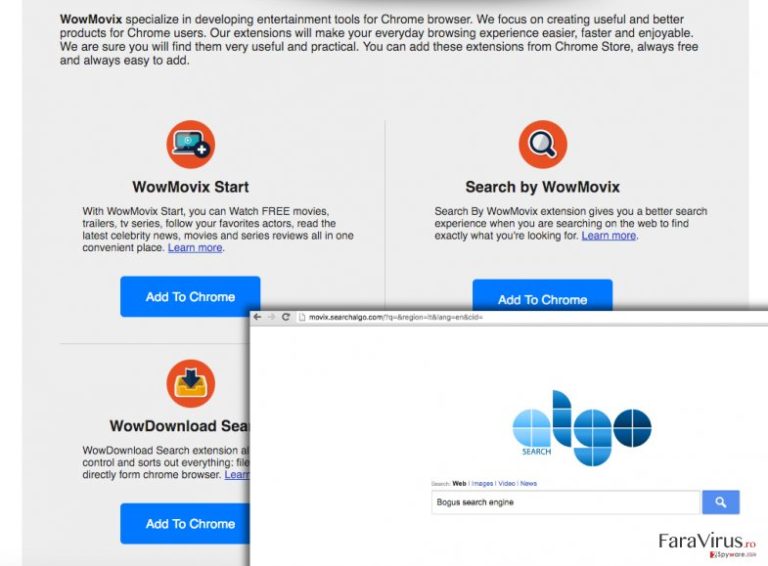
În ciuda faptului că reclamele de la WowMovix sunt enervante, acestea vă pot expune şi unui conţinut web nesigur. Deci, înainte să vă hotărâţi să păstraţi extensiile WowMovix Start, Search by WowMovix sau WowDownload Search pe browserul Chrome, gândiţi-vă dacă doriţi să primiţi conţinut înşelător precum reclame false sau rezultate modificate ale căutărilor. Mai mult, după ce apăsaţi pe un astfel de conţinut, WowMovix vă poate redirecţiona către website-uri terţe dubioase ce pot fi periculoase. Dacă doriţi să vă fixaţi browserul Chrome şi să eliminaţi virusul WowMovix din acesta, ar trebui să îl dezinstalaţi cu ajutorul unui software anti-spyware reputabil, precum FortectIntego.
Cum mi-a infectat PC-ul WowMovix?
Dacă nu vă amintiţi să fi instalat PUP-ul WowMovix în calculatorul dumneavoastră, încercaţi să vă amintiţi ce alte programe gratuite aţi instalat recent în calculator. Ar trebui să ştiţi că programele cu potenţial nedorit, de obicei, se instalează la un loc cu alte aplicaţii gratuite, şi utilizatorii, deseori, nu le deselectează deoarece se bazează pe opţiunile de instalare Standard sau De bază. Deci, oricând instalaţi un program gratuit în calculator, inspectaţi-l – citiţi Termenii de Utilizare şi Politica de Confidenţialitate. În ghidul de instalare, ajustaţi setările de instalare selectând opţiunea Avansat sau Personalizat. După, căutaţi sugestii de a instala programe opţionale necunoscute (de obicei, sunt marcate ca şi „descărcări recomandate” sau similar). Debifaţi căsuţele de lângă astfel de sugestii. După, finalizaţi procedura de instalare în mod normal. În cazul în care deja aţi instalat acest parazit, vă recomandăm să scăpaţi de el fără ezitare. Puteţi găsi instrucţiunile de eliminare manuală pentru WowMovix pe pagina 2.
Eliminarea lui WowMovix
Nu ne îndoim asupra faptului că acest program sprijinit de reclame nu v-a enervat de moarte; din fericire, virusul WowMovix poate fi eliminat cu uşurinţă. Nu este un program critic, şi dacă doriţi, îl puteţi elimina manual. Dacă nu ştiţi cum să eliminaţi adware-ul WowMovix în mod corect, urmaţi instrucţiunile oferite sub această postare. Dacă nu doriţi să vă pierdeţi timpul studiind instrucţiunile de eliminare, puteţi scăpa automat de reclamele WowMovix. Pentru acest lucru instalaţi un program antimalware şi scanaţi-vă sistemul calculatorului cu acesta pentru a detecta şi elimina WowMovix şi alte posibile infecţii. Prin instalarea unei unelte de eliminare malware, veţi securiza calculatorul şi de alte atacuri pe viitor. Vă recomandăm utilizarea acestor programe:
Puteți elimina avariile aduse de virus cu ajutorul lui FortectIntego. SpyHunter 5Combo Cleaner și Malwarebytes sunt recomandate pentru a detecta programele cu potențial nedorit și virușii cu toate fișierele și regiștrii ce le sunt asociate.
Manual de înlăturare WowMovix
Înlăturaţi WowMovix din sistemele Windows
-
Apăsaţi pe Start → Control Panel → Programs and Features (dacă sunteţi utilizator de Windows XP, apăsaţi pe Add/Remove Programs)

-
Dacă sunteţi utilizator de Windows 10 / Windows 8, atunci apăsaţi dreapta în colţul din stânga jos al ecranului. Odată ce apare Quick Access Menu, selectaţi Control Panel şi Uninstall a Program.

-
Dezinstalează WowMovix şi programele ce au legătură cu acesta
Aici, uitaţi-vă după WowMovix sau după orice alt program suspect instalat. -
Dezinstalează-le şi apasă pe OK pentru a salva aceste schimbări.

Înlăturaţi WowMovix din sistemul Mac OS X
-
Dacă utilizaţi OS X, apăsaţi pe butonul Go din partea stângă sus a ecranului şi selectaţi Applications.

-
Aşteptaţi până când vedeţi un dosar cu Applications şi căutaţi WowMovix sau orice alt program suspect din el. Acum, apăsaţi pe fiecare dintre aceste intrări şi selectaţi Move to Trash.

Înlăturaţi WowMovix din Microsoft Edge
Resetează setările Microsoft Edge (Metoda 1):
- Lansează aplicaţia Microsoft Edge şi apăsă More (trei puncte în colţul din dreapta sus a ecranului
- Apasă pe Settings pentru a afişa mai multe opţiuni.
-
După ce apare fereastra de setări, apasă pe butonul Choose what to clear de sub opţiunea Clear browsing data.

-
Aici, selectează tot ce doreşti să elimini şi apasă pe Clear.

-
Acum, trebuie să apeşi dreapta pe butonul Start (Windows logo). Aici, selectează Task Manager.

- Atunci când eşti în fereastra Processes, caută Microsoft Edge
-
Click dreapta pe ea şi alege opţiunea Go to details. Dacă nu vezi opţiunea Go to details, apasă pe More details şi repetă paşii anteriori.


-
Când apare fereastra Details, caută fiecare intrare cu numele Microsoft Edge. Click dreapta pe fiecare şi selectează End Task pentru a termina aceste intrări.

Resetarea browserului Microsoft Edge (Metoda 2):
Dacă Metoda 1 nu a reuşit să te ajute, trebuie să alegi o metodă avansată de resetare pentru Edge.
- Notă: trebuie să îţi creezi copii de rezervă a datelor înainte de a utiliza această metodă.
- Găseşte acest dosar în calculatorul tău:
C:\Users\%username%\AppData\Local\Packages\Microsoft.MicrosoftEdge_8wekyb3d8bbwe. -
Selectează fiecare intrare ce este salvată în el şi click dreapta cu mouse-ul. După, selectează opţiunea Delete.

- Apasă butonul Start (Windows logo) şi scrie window power în linia Search my stuff.
-
Apasă dreapta pe intrarea Windows PowerShell şi alege Run as administrator.

- Imediat după ce fereastra Administrator: Windows PowerShell apare, copie această linie de comandă după PS C:\WINDOWS\system32> şi apasă Enter:
Get-AppXPackage -AllUsers -Name Microsoft.MicrosoftEdge | Foreach {Add-AppxPackage -DisableDevelopmentMode -Register $($_.InstallLocation)\AppXManifest.xml -Verbose}
După ce aceşti paşi sunt terminaţi, WowMovix ar trebui să fie eliminaţi din browserul Microsoft Edge.
Înlăturaţi WowMovix din Mozilla Firefox (FF)
-
Înlăturaţi extensiile periculoase
Deschideţi Mozilla Firefox, apăsaţi pe căsuţa de meniu (colţul dreapta sus) şi selectaţi Add-ons → Extensions.
-
Aici, selectaţi WowMovix şi alte plugin-uri chestionabile. Apăsaţi pe Remove pentru a şterge aceste intrări.

-
Resetaţi Mozilla Firefox
Apăsaţi pe meniul Firefox din partea stângă sus şi apăsaţi pe semnul întrebării. Aici, alegeţi Troubleshooting Information.
-
Acum, veţi vedea un mesaj Reset Firefox to its default state cu butonul pentru Reset Firefox. Apăsaţi pe acest buton de mai multe ori şi finalizaţi înlăturarea WowMovix.

Înlăturaţi WowMovix din Google Chrome
-
Ştergeţi plug-urile maliţioase.
Deschideţi Google Chrome, apăsaţi pe căsuţa de meniu (colţul dreapta sus) şi selectaţi Tools → Extensions.
-
Aici, selectaţi WowMovix şi alte plugin-uri maliţioase şi selectaţi căsuţa de gunoi pentru a şterge aceste intrări.

-
Apăsaţi pe căsuţa de meniu din nou şi alegeţi Settings → Manage Search engines de sub secţiunea Search.

-
Când sunteţi în Search Engines..., înlăturaţi site-urile de căutare maliţioase. Ar trebui să lasaţi doar Google sau numele de domeniu preferat de dumneavoastră.

-
Resetaţi Google Chrome
Apăsaţi pe căsuţa de meniu din dreapta sus a Google Chrome şi selectaţi Settings. -
Daţi în jos până la capătul paginii şi apăsaţi pe Reset browser settings.

-
Apăsaţi pe Reset pentru a confirma această secţiune şi pentru a finaliza înlăturarea lui WowMovix.

Înlăturaţi WowMovix din Safari
-
Înlăturaţi extensiile periculoase
Deschideţi browser-ul web Safari şi apăsaţi pe Safari din meniul din stânga sus al ecranului. Odată ce aţi făcut acest lucru, selectaţi Preferences.
-
Aici, selectaţi Extensions şi căutaţi WowMovix sau alte intrări suspecte. Apăsaţi pe butonul de Uninstall pentru a le elimina pe toate.

-
Resetaţi Safari
Deschideţi browser-ul Safari şi apăsaţi pe secţiunea de meniu cu Safari din partea stângă sus a ecranului. Aici, selectaţi Reset Safari....
-
Acum, veţi vedea o fereastră de dialog detaliată oferind opţiuni de resetare. Toate acele opţiuni sunt în general verificate, însă puteţi specifica pe care doriţi să le resetaţi. Apăsaţi pe butonul Reset pentru a finaliza procesul de înlăturare a WowMovix.

După dezinstalarea acestui program cu potenţial nedorit (PUP) şi repararea tuturor browserelor web, vă recomandăm să vă scanaţi sistemul PC-ului cu un anti- spyware sigur. Acest lucru vă va ajuta să eliminaţi urmele din regiştri a WowMovix şi de asemenea, să identificaţi paraziţii asociaţi sau alte infecţii malware posibile din calculatorul dumneavoastră. Pentru acest lucru, puteţi folosi eliminatorul nostru de malware, ce este foarte sigur: FortectIntego, SpyHunter 5Combo Cleaner sau Malwarebytes.




























